YouTubeÈ la più grande casa di contenuti video per il pubblico globale. Le persone usano questa piattaforma per guardare e condividere i video di cui hanno bisogno per diversi scopi. Tuttavia, il linguaggio può diventare un ostacolo per gli spettatori per comprendere questi contenuti video. Ciò richiede lo strumento di traduzione automatica di YouTube per capire cosa c'è in questi video.
Traducendo audio e sottotitoli, ora puoi guardare i tuoi video preferiti nella lingua che desideri. Molti strumenti e metodi ti consentono di tradurre video di YouTube. Questo articolo fornirà una guida completa alla traduzione automatica dei contenuti video di YouTube.
In questo articolo
Un editor video facile da usare che utilizza la tecnologia AI per aiutarti a tradurre qualsiasi video su YouTube!

Prima parte. Come posso tradurre direttamente i tuoi video su YouTube?
Uno dei modi per tradurre automaticamente i video di YouTube è quello di tradurli direttamente dalla piattaforma. Puoi aprire i sottotitoli per tradurre il video. Questo Le permette di controllare la disponibilità di titoli che funzionano automaticamente. Questo metodo sarà adatto al tuo scopo, piuttosto che tradurre il video su un altro strumento. Seguire i passaggi seguenti per tradurre direttamente i video di YouTube.
Fase 1
Innanzitutto, avvia il sito YouTube sul tuo dispositivo per la visita. Dopodiché, trova il video che vuoi tradurre. Fai clic sull'icona Sottotitoli/Sottotitoli nascosti nella parte inferiore del video per iniziare a leggere i sottotitoli predefiniti.
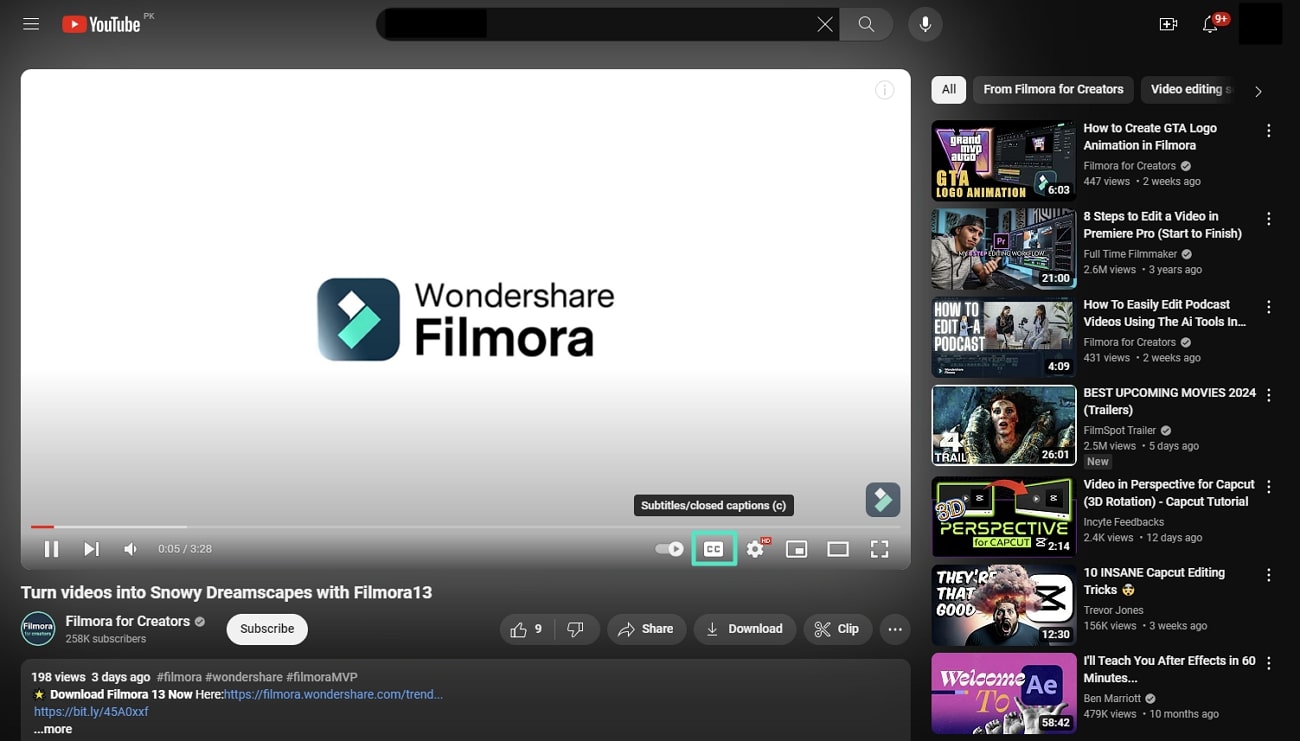
Fase 2
Dopo aver verificato che i sottotitoli sono disponibili, seleziona l'icona Impostazioni ingranaggi. Successivamente, si aprirà un menu a comparsa con opzioni. In questo menu, fai clic sull'opzione "Sottotitoli/CC" per aprire un menu esteso.
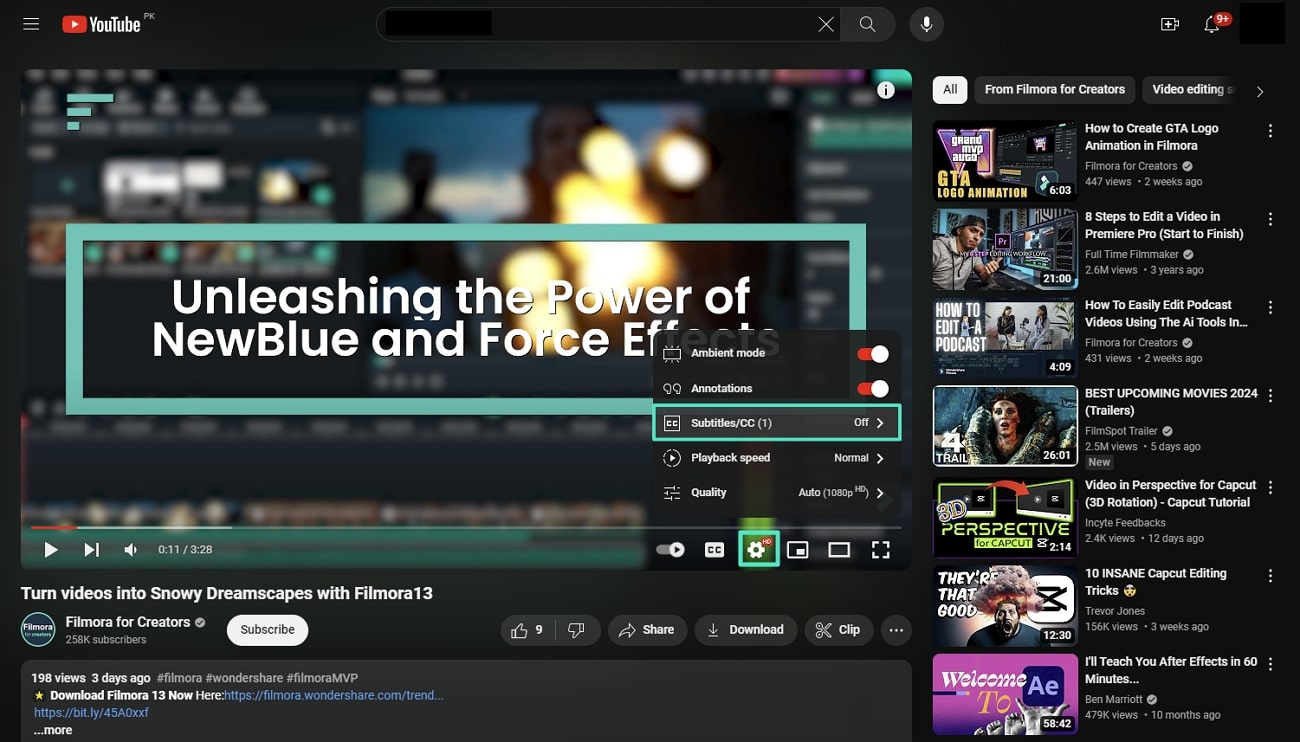
Fase 3
Successivamente, premere l'opzione "Traduzione automatica" dal menu di estensione. In seguito, riceverai un elenco completo delle lingue per selezionare la lingua desiderata. Successivamente, selezionare la lingua desiderata per guardare il video nella lingua tradotta.
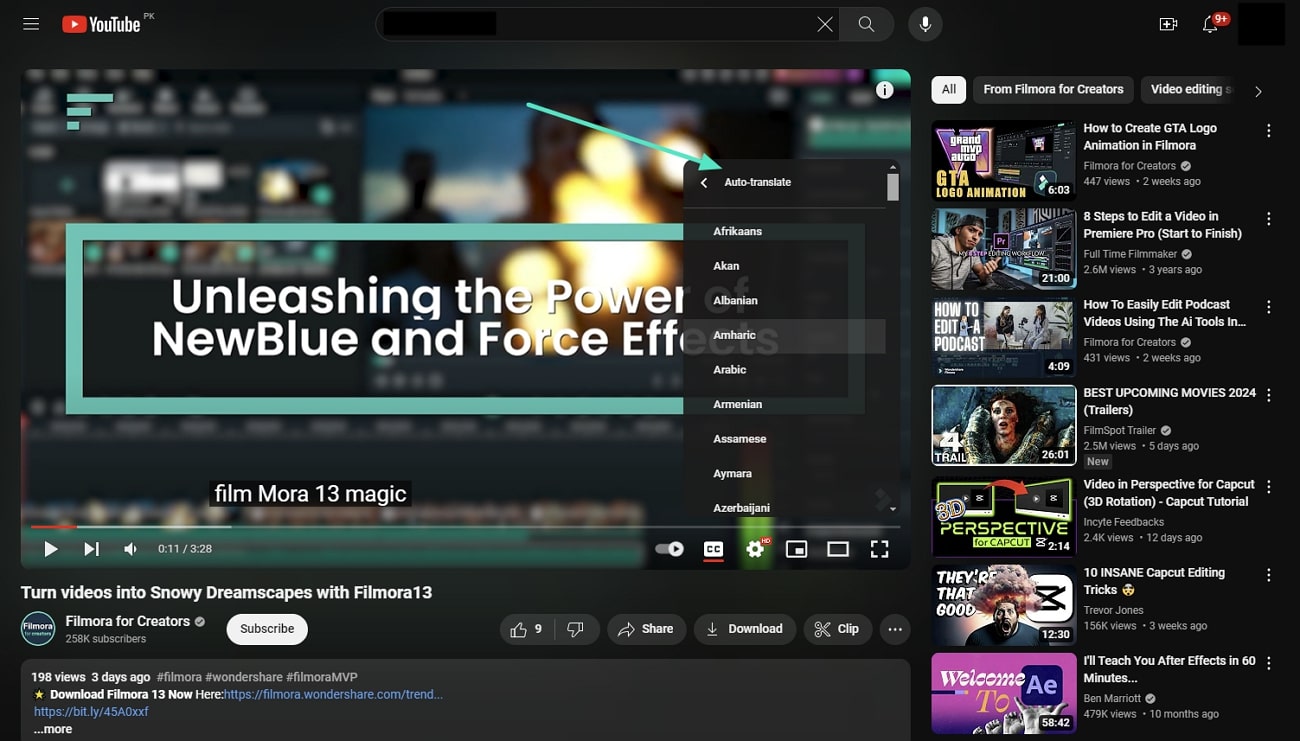
È possibile utilizzare questo metodo solo per tradurre i sottotitoli dei video di YouTube. Questo traduttore di sottotitoli di YouTube non ti permette di tradurre l'audio di ciò che vuoi vedere.
Seconda parte. Come posso tradurre i tuoi video di YouTube utilizzando Google Translate?
Google Translate è lo strumento più utilizzato per la traduzione di diversi tipi di contenuti. Questo Le permette di tradurre facilmente testo e audio nella Sua lingua madre. Con questo, puoi tradurre il contenuto del video in un'altra lingua. È possibile utilizzare questo strumento per tradurre video di YouTube con tecniche tradizionali. Ecco i passaggi per imparare a tradurre i video di YouTube utilizzando Google Translate:
Fase 1
Innanzitutto, installa l'app Google Translate sul tuo telefono. Quindi, apri questa applicazione per accedere alle sue funzionalità. Successivamente, selezionare le lingue "Traduci da" e "Traduci a" desiderate sull'interfaccia principale.
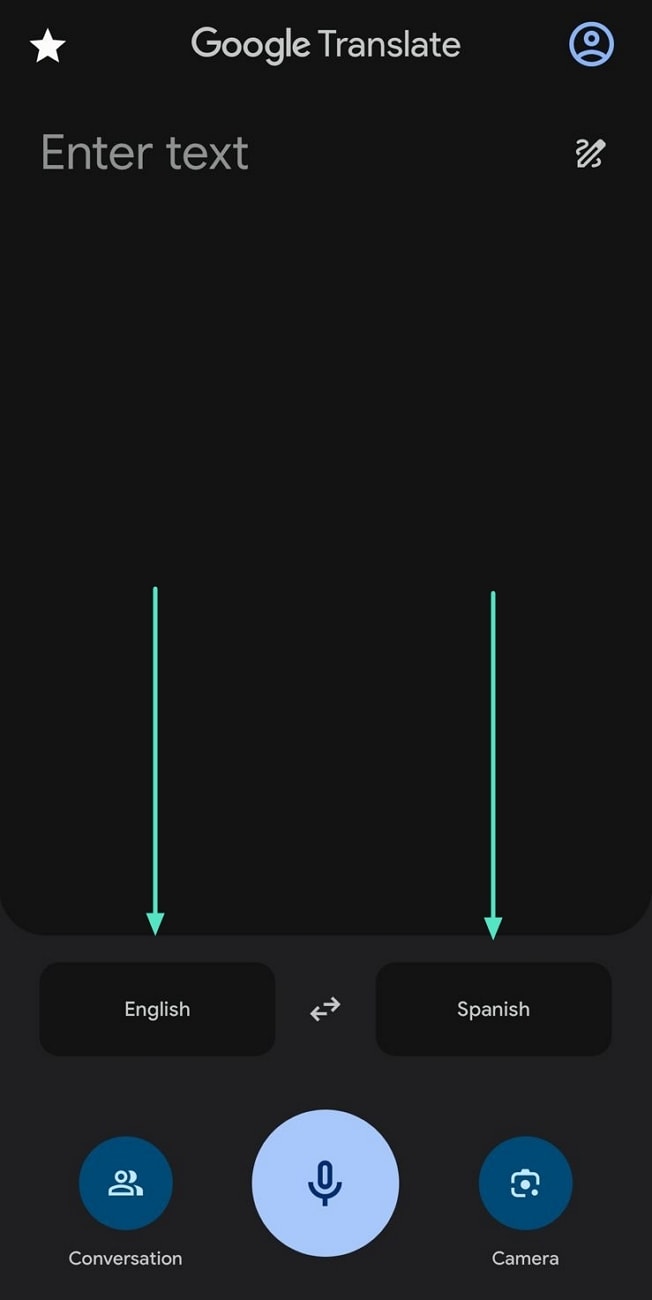
Fase 2
Successivamente, avvia il sito di YouTube sul tuo laptop. Ora scopri e riproduci i video di YouTube che vuoi tradurre e capire.
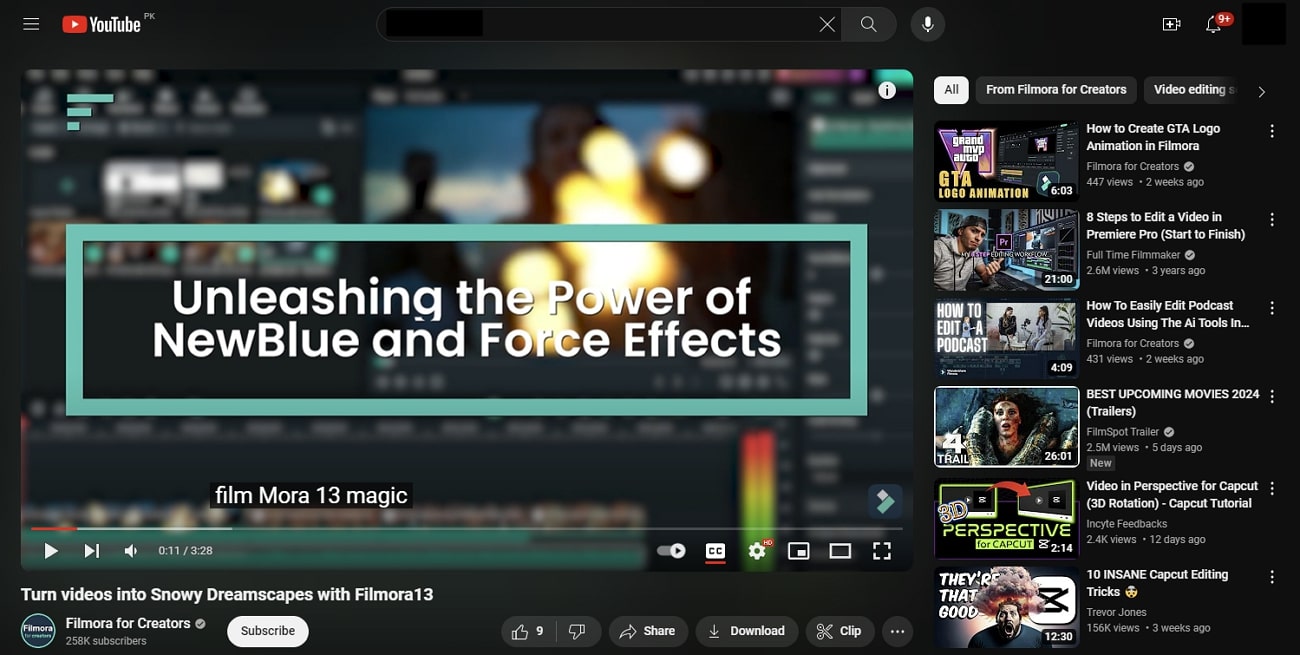
Fase 3
Quindi, avvicina il telefono al video di YouTube sul desktop. Più tardi, clicca sull'icona "Microfono" sull'interfaccia principale di Google Translate. Ora, clicca sul pulsante "Stop" e il tuo video verrà tradotto automaticamente nella lingua desiderata.
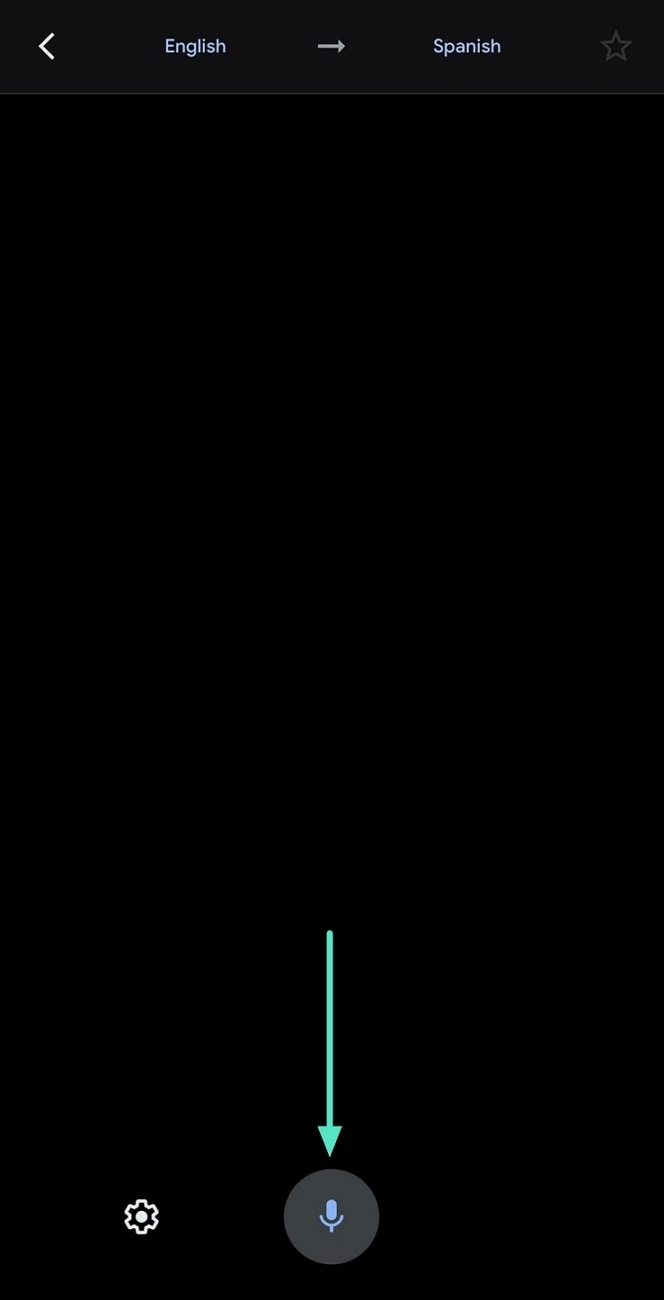
Tuttavia, se si Google traduce video di YouTube, fornisce solo la traduzione dei sottotitoli. Per ottenere la traduzione completa del video, consultare le sezioni seguenti per i migliori strumenti.
Terza parte. Traduzione video corretta con Wondershare Filmora
I metodi discussi sopra possono tradurre i tuoi contenuti video nella lingua desiderata. Tuttavia, questi potrebbero non essere un modo praticabile per tradurre audio video. Hanno bisogno di alcune soluzioni alternative per tradurre video usando le funzioni di intelligenza artificiale. A tal fine,Wondershare FilmoraÈ la soluzione migliore per la traduzione automatica dei video di YouTube.
Con questo strumento è possibile tradurre video prima di caricarli su YouTube. Inoltre, è possibile scaricare qualsiasi video da YouTube e utilizzare questo strumento per la traduzione. Questo traduttore vocale di YouTube è in grado di tradurre la voce e il testo del video in qualsiasi lingua. Inoltre, fornisce un elenco di lingue in cui tradurre i contenuti video.
Esaminare le migliori funzionalità di Wondershare Filmora
Traduci la guida video di YouTube con Wondershare Filmora
Come accennato in precedenza, è possibile tradurre qualsiasi video con questo traduttore di lingua video di YouTube. Di seguito sono riportati i passaggi che ti guidano su come tradurre i contenuti video.
Fase 1Avvia e importa i video necessari per la traduzione dei contenuti
Per prima cosa avvia Wondershare Filmora e continua a fare clic sul pulsante "Nuovo progetto" sull'interfaccia principale. Quando si accede all'interfaccia principale, premere il tasto "Ctrl+I" e selezionare il video desiderato che si desidera tradurre.
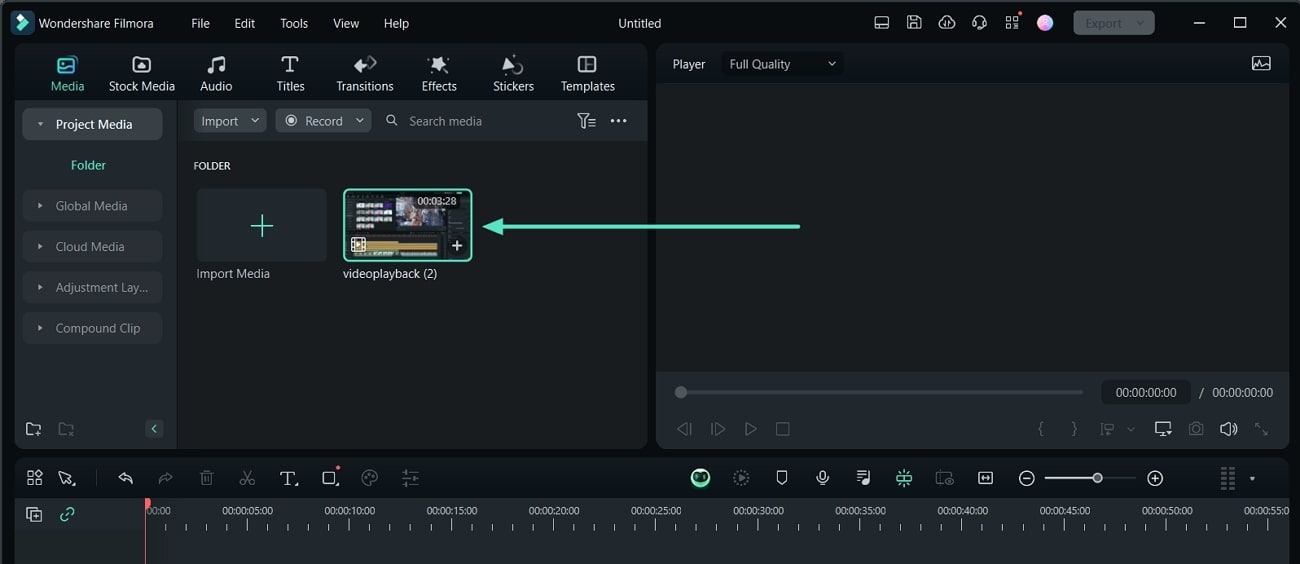
Fase 2Inserisci il video nel pannello della sequenza temporale e accedi allo strumento di traduzione dell'intelligenza artificiale
Trascina e rilascia il video importato nel pannello della sequenza temporale. Successivamente, fai clic con il tasto destro del mouse sul video trascinato per ottenere un elenco con diverse opzioni. Da questo menu, selezionare l'opzione "Traduzione di intelligenza artificiale" per aprire una piccola finestra.
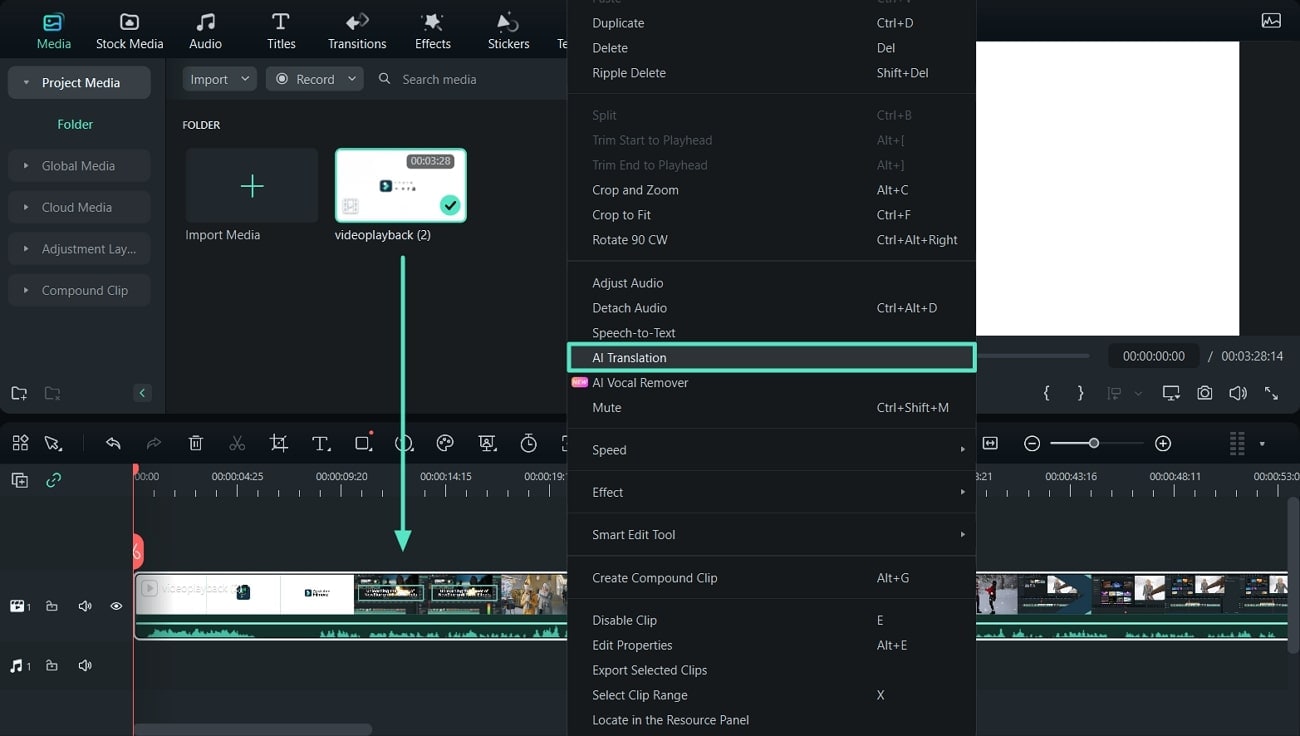
Fase 3Regola le impostazioni di traduzione video
Dopo aver inserito la mini finestra, è possibile regolare le impostazioni. Vai all'elenco a discesa "Tipo di traduzione" e seleziona l'azione appropriata. Quindi, selezionare "Lingua di origine" e "Lingua di destinazione" dai rispettivi menu a discesa e fare clic su "Traduzione".
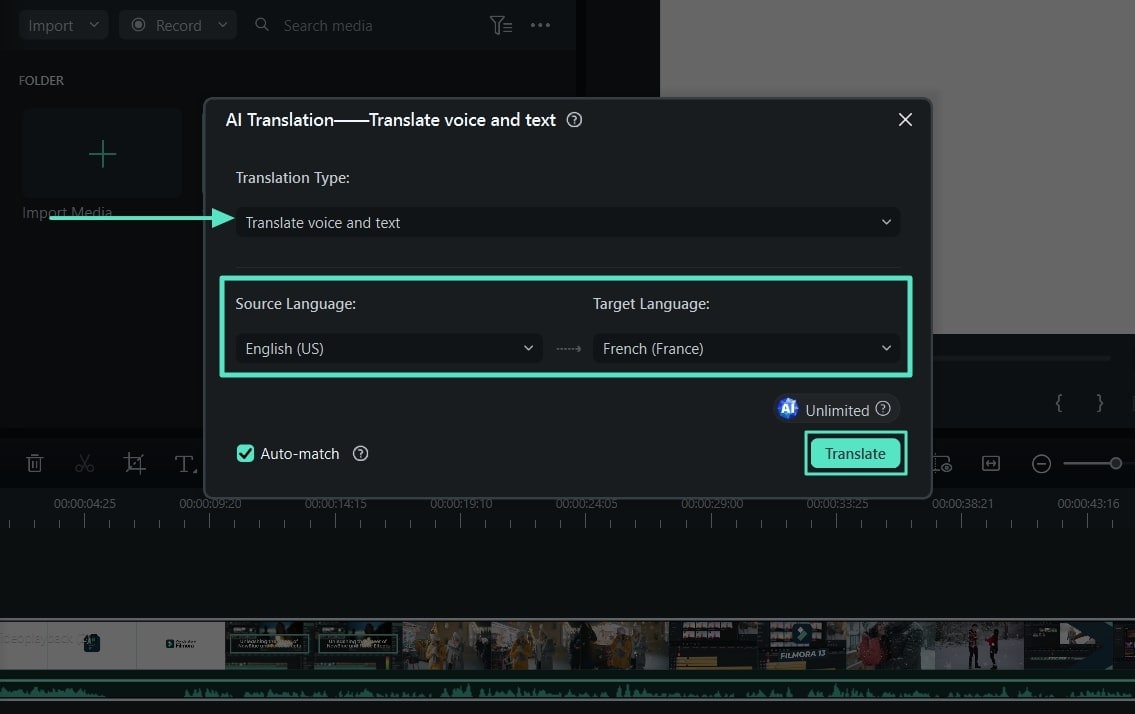
Fase 4Salva i video tradotti di YouTube
Seguire tutti i passaggi precedenti e il video verrà tradotto nella lingua desiderata. Successivamente, navigare nell'angolo in alto a destra dello schermo e fare clic sul pulsante Esporta. Salva il video tradotto che puoi caricare su YouTube.
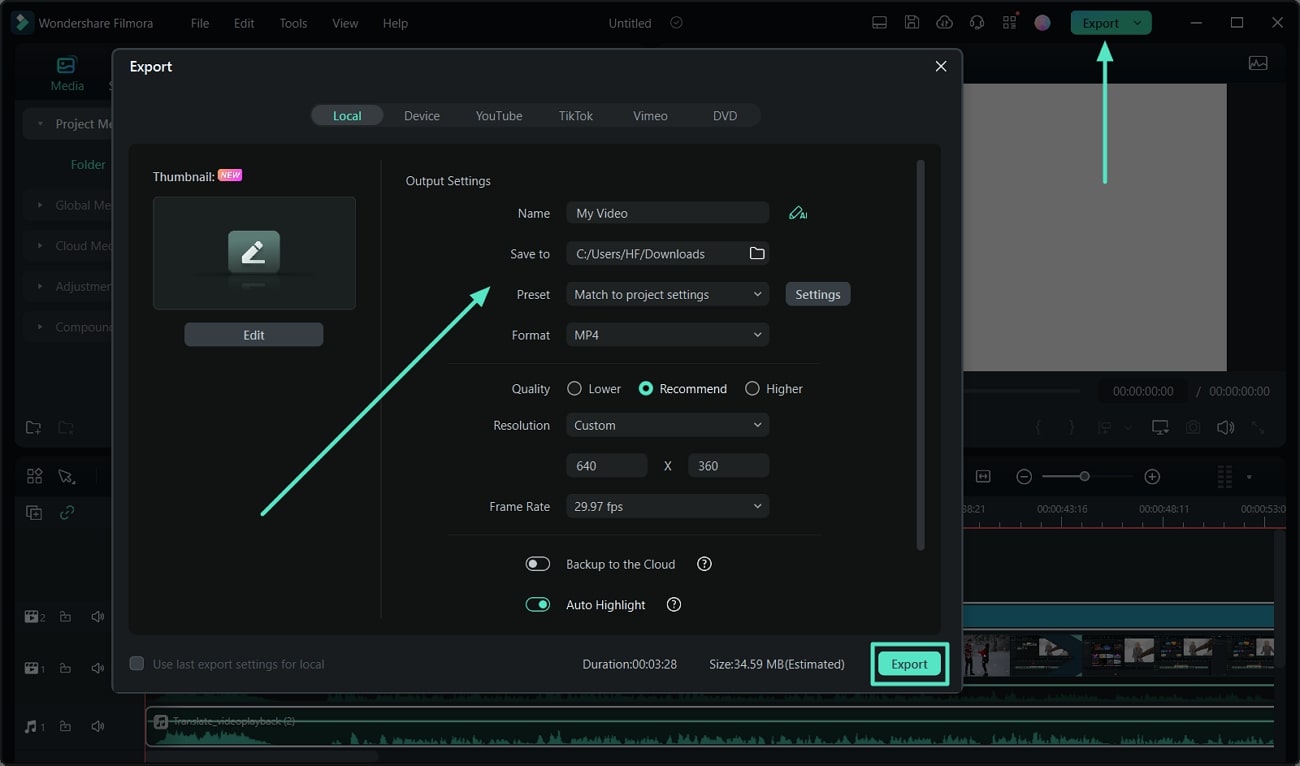
Conclusione
Pertanto, le persone guardano e condividono contenuti video su YouTube per diversi scopi. Ciò crea la necessità di tradurre i video di YouTube in un'altra lingua. È possibile tradurre video direttamente dalle funzionalità integrate della piattaforma YouTube. Inoltre, Google Translate può tradurre i contenuti video nella lingua desiderata. Tuttavia, Filmora può aiutarti a tradurre il video e fornire una voce fuori campo doppiata.


